2024年1月30日发(作者:)

Linux命令高级技巧使用route命令配置路由表
在Linux操作系统中,route命令是一个非常有用的工具,用于配置和管理系统的路由表。通过route命令,用户可以添加、删除或修改路由表的条目,从而实现网络通信的控制和管理。本文将介绍Linux命令高级技巧使用route命令配置路由表的方法和技巧。
1. 查看当前路由表
使用route命令可以查看当前系统的路由表情况。在终端中输入以下命令:
```
route -n
```
该命令将显示当前系统的路由表信息,包括目标网络、网关、子网掩码以及出口网络接口等。
2. 添加路由表条目
要添加路由表条目,可以使用如下命令格式:
```
route add -net 目标网络 子网掩码 网关
```
其中,目标网络是要添加的路由的目标网络,子网掩码表示目标网络的子网掩码,而网关则表示该目标网络的下一跳地址。
例如,要将目标网段为192.168.10.0/24的数据流量通过网关192.168.1.1进行转发,可以使用以下命令:
```
route add -net 192.168.10.0/24 gw 192.168.1.1
```
3. 删除路由表条目
要删除已存在的路由表条目,可以使用如下命令格式:
```
route del -net 目标网络 子网掩码
```
例如,要删除目标网段为192.168.10.0/24的路由表条目,可以使用以下命令:
```
route del -net 192.168.10.0/24
```
4. 修改路由表条目
如果需要修改已存在的路由表条目,可以先删除原有条目,然后再添加新的条目。
可以使用如下命令删除原有路由表条目:
```
route del -net 目标网络 子网掩码
```
然后使用如下命令添加新的路由表条目:
```
route add -net 目标网络 子网掩码 网关
```
5. 设置默认路由
默认路由是指当系统中没有匹配的路由表条目时,系统将使用默认路由发送数据包。要设置默认路由,可以使用如下命令格式:
```
route add default gw 默认网关
```
其中,默认网关是指系统在没有匹配目标网络的情况下使用的下一跳地址。
例如,要将默认路由设置为192.168.1.1,可以使用以下命令:
```
route add default gw 192.168.1.1
```
6. 持久化配置
上述的路由表配置只会在当前会话中生效,一旦系统重启,这些配置将会丢失。为了使配置持久化,我们可以将路由配置写入到网络配置文件中。
在大部分Linux发行版中,网络配置文件一般位于`/etc/network/interfaces`文件中。通过编辑此文件,将所需的路由配置添加到其中,使其在系统重启后仍能生效。
例如,要将路由表条目`192.168.10.0/24`的下一跳设置为`192.168.1.1`,可以在`/etc/network/interfaces`文件中添加如下内容:
```
up route add -net 192.168.10.0/24 gw 192.168.1.1
```
保存文件并重新启动网络服务,配置将会在系统重启后自动生效。
7. 其他常用选项
route命令还有一些其他常用选项,可根据需要进行使用。以下是其中几个常用选项的介绍:
- `-A`:指定地址族,例如使用`-A inet6`表示IPv6地址族。
- `-C`:启用RFC 4292通告缓存更新。
- `-F`:清除路由表中所有的条目。
- `-n`:以数值格式显示IP地址。
- `-v`:显示详细输出信息。
通过组合以上选项,可实现更复杂的路由表配置和管理操作。
结论
通过使用route命令,我们可以灵活地配置和管理Linux系统的路由表。本文介绍了查看、添加、删除、修改路由表条目的方法,并且提示了如何设置默认路由和持久化配置。熟练掌握这些高级技巧,将能够更好地管理和控制系统的网络通信。在实际应用中,根据具体的网络拓扑和需求,合理地配置和管理路由表,有助于提高系统的网络性能和安全性。
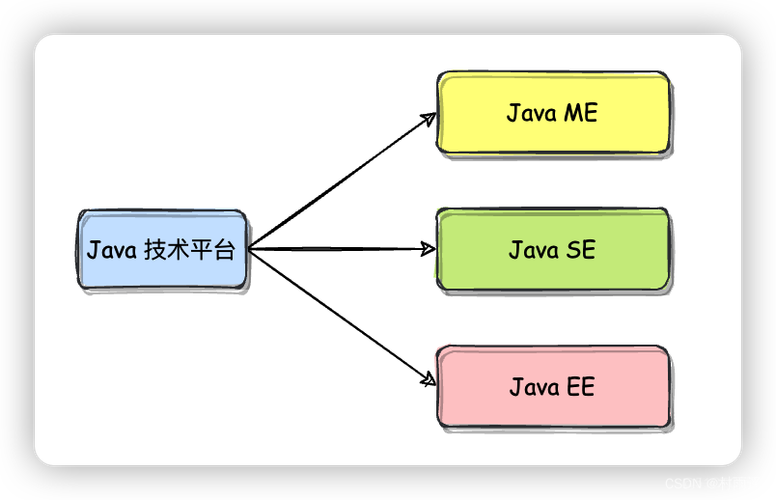
本文发布于:2024-01-30 01:57:18,感谢您对本站的认可!
本文链接:https://www.4u4v.net/it/170655103818422.html
版权声明:本站内容均来自互联网,仅供演示用,请勿用于商业和其他非法用途。如果侵犯了您的权益请与我们联系,我们将在24小时内删除。
| 留言与评论(共有 0 条评论) |